Використання менеджера викликів під час розмови
Ознайомтеся з різними функціями, які можна виконувати за допомогою Менеджера викликів
Під час відеодзвінка ви матимете доступ до диспетчера викликів у нижній правій частині екрана виклику. Ви можете використовувати це для виконання різних функцій щодо учасників дзвінка.

Будь ласка, зверніть увагу : лише власники облікових записів відеодзвінків (господарі) мають опцію «Диспетчер викликів» на своєму екрані виклику; пацієнти та інші гості, які отримують доступ до зони очікування за допомогою посилання клініки, не мають доступу до цієї функції.
У диспетчері викликів ви побачите тривалість виклику, будь-яких учасників, які очікують або перебувають на утриманні, поточних учасників виклику, а в розділі «Дії виклику» ви побачите «Запросити учасника» та «Перевести виклик». Додаткову інформацію див. нижче:
| Щоб відкрити, клацніть піктограму Менеджера викликів у нижній правій частині екрана виклику. | 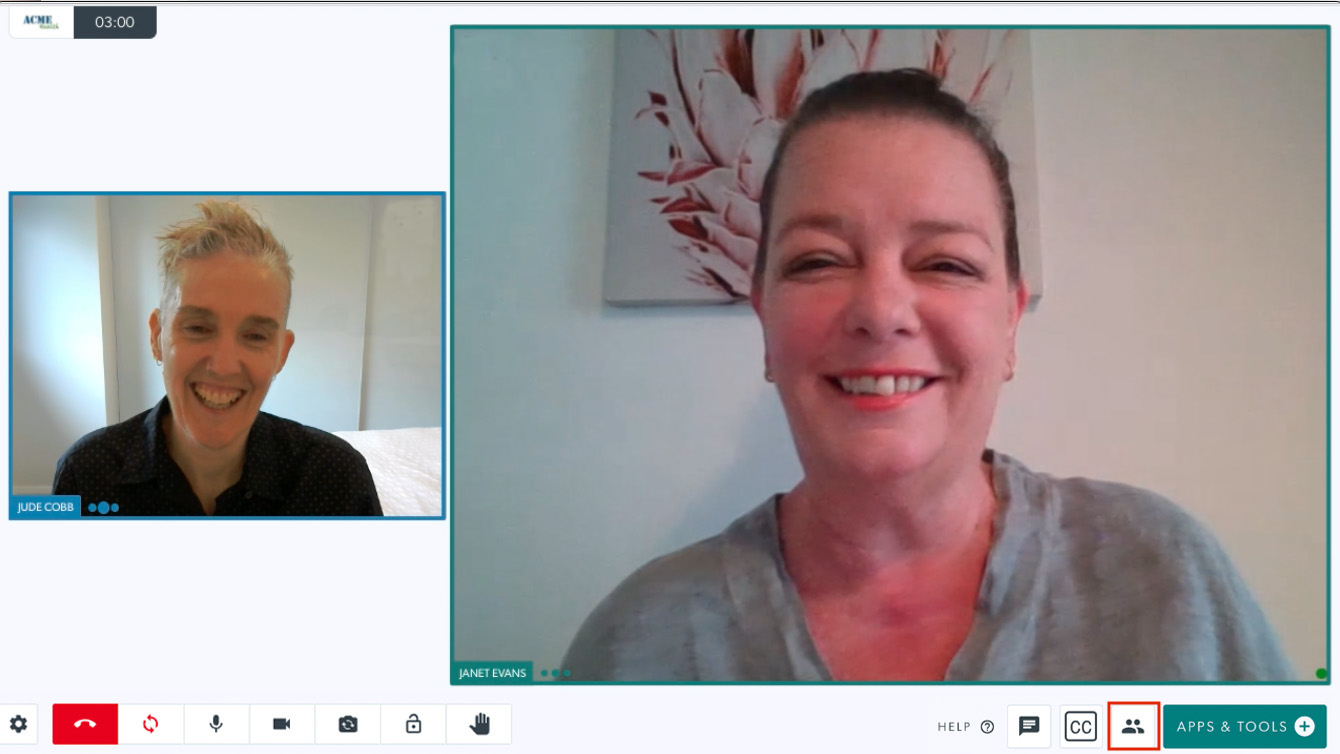 |
| Тривалість дзвінка Показує тривалість поточного дзвінка. |
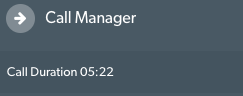 |
| Очікування або очікування Показує будь-яких учасників, тимчасово переведених на утримання під час виклику. Ці учасники не можуть бачити чи чути нічого під час виклику, поки вони перебувають у режимі очікування. Детальніше тут . |
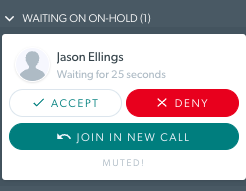 |
| Поточні учасники Перелік усіх поточних учасників дзвінка Зверніть увагу на прапорець Вибрати кілька . Установлення цього прапорця дозволяє хостам вимикати або закріплювати кількох учасників. |
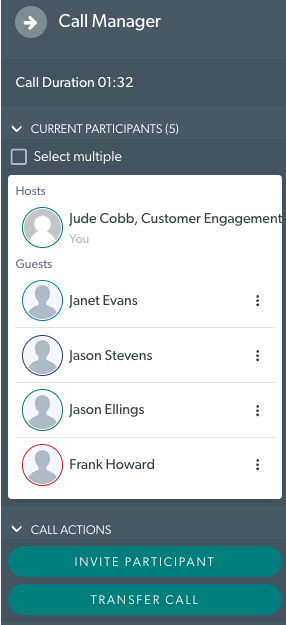 |
Три крапки біля кожного учасника відкривають спадне меню з додатковими діями:
|
 |
| Дії виклику | 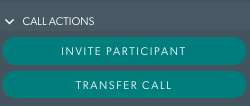 |